- Centrum Wsparcia
- Języki
- Język
- Pomóż nam tłumaczyć
Czyszczenie pamięci podręcznej jest skutecznym sposobem, aby rozwiązać problem przeładowanej pamięci.
przez Zuza | Zaktualizowany 09.06.2022 | przez Zuza
Jak wyczyścić pamięć podręcznej? Po wielu latach korzystania z komputera możesz zauważyć, że staje się on coraz wolniejszy. Jedną z przyczyn tego spowolnienia jest nagromadzenie niechcianych plików, historii przeglądania i innych danych na komputerze. Czyszczenie pamięci podręcznej jest skutecznym sposobem, aby rozwiązać problem przeładowanej pamięci.
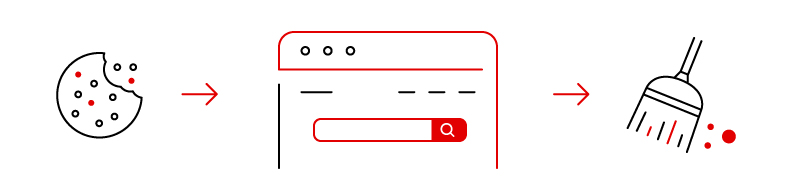
Przeglądarka internetowa używana podczas przeglądania Internetu ma możliwość zapisywania danych i historii odwiedzanych witryn. Funkcje te upraszczają proces logowania się do witryny i skracają czas potrzebny do otwarcia strony internetowej.
W miarę przeglądania Internetu zwiększa się ilość danych w pamięci podręcznej, co prowadzi do zbyt dużej ilości pamięci podręcznej i wolniejszego przetwarzania informacji. W rezultacie komputer staje się wolniejszy.
Ponieważ uruchamiają się one automatycznie, możesz nie zdawać sobie sprawy z obecności programów w tle zbyt często, choć wiele z nich jest ważnych dla Twojego komputera. Są one zawsze uruchomione, ponieważ są niezbędne do bezpiecznego i płynnego działania komputera. Więc oto jest pamięć podręczna komputera. Jeśli pamięć podręczna komputera jest zbyt wiele, mogą one spowalniać pracę komputera i zmniejszać jego wydajność.
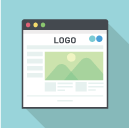
Jeżeli martwisz się, że prędkość komputera została spowolniona, ważne jest, aby najpierw sprawdzić parametry techniczne samego komputera. Następnie czyszczenie pamięci podręcznej jest skutecznym sposobem, aby rozwiązać problem z niewystarczającą ilością pamięci, ograniczonym miejscem na dysku i nagromadzoną pamięcią podręczną. W tej sekcji, przedstawiamy poszczególne sposoby na czyszczenie pamięci podręcznej komputera.
Sposób czyszczenia pamięć podręcznej zależy od używanej przeglądarki internetowej.
W przypadku przeglądarki Internet Explorer pamięć podręczną można usunąć, wybierając opcję "Historia" w sekcji "Ustawienia", a następnie wybierając opcję "Wyczyść dane przeglądania". Kliknij "Wyczyść Teraz".
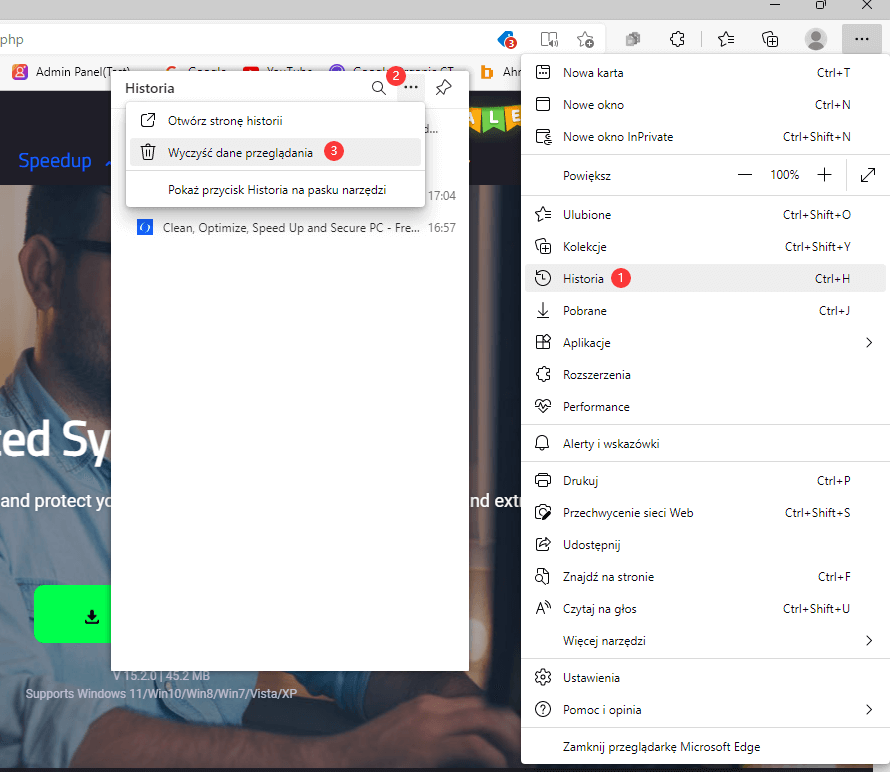

W przypadku przeglądarki Google Chrome pamięć podręczną można wyczyścić, przechodząc do sekcji "Ustawienia" i wybierając opcję "Wyczyść historię przeglądania" z sekcji "Więcej narzędzi". Oprócz czyszczenie cache google można również ustawić okres przechowywania, pojemność i rodzaj zapisywanych danych, dlatego warto o tym pamiętać.
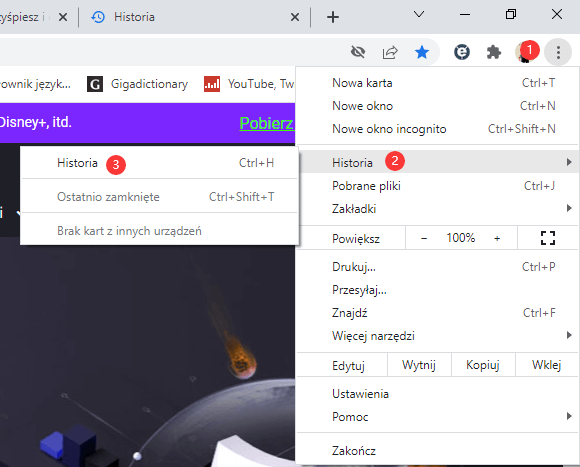
Możliwe jest czyszczenie cache Internetu i systemu Windows za pomocą narzędzi dostarczonych z komputerem, choć wiele nieobeznanych z nimi osób uważa samą procedurę za kłopotliwą. Jeśli chcesz zaoszczędzić jak najwięcej czasu i wysiłku oraz sprawić, by przeglądarka była lżejsza, zalecamy rozwiązanie tego problemu za pomocą jednego kliknięcia - Advanced SystemCare.
Czyszczenie pamięci podręcznej przy pomocy tego narzędzia zapewnia:
*Łatwość w użyciu nawet dla osób, które nie są zaznajomione z komputerem, ponieważ interfejs użytkownika jest prosty do zrozumienia i można go obsługiwać, postępując zgodnie z instrukcjami wyświetlanymi na ekranie.
*Wsadowe czyszczenie pamięci podręcznej systemu Windows, takiej jak pliki tymczasowe, pamięć podręczna DirectX shader, pamięć podręczna DNS, pamięć podręczna kolejności menu itp. oraz pamięci podręcznej Internetu, takiej jak IE, Chrome, Firefox, Opera, Microsoft Edge (Chromium) itp.
*Po przeskanowaniu pamięci podręcznej można zdecydować, czy ma ona zostać usunięta automatycznie czy ręcznie.
*Obsługuje większość przeglądarek, w tym IE, Chrome, Firefox, Opera i Microsoft Edge (Chromium).
*Dostępne są również funkcje ochrony przeglądarki, takie jak ochrona poczty e-mail, blokowanie reklam i ochrona strony startowej.
*Inne funkcje obejmują głębokie czyszczenie, bezpieczeństwo i optymalizację uruchamiania.
Warto więc pobrać to oprogramowanie i wypróbować je.

Teraz zobaczymy jak wyczyścić pamięć podręczną komputera za pomocą tego narzędzia
Krok 1: Zainstaluj i uruchom to oprogramowanie na swoim komputerze.
Krok 2: Kliknij ”Czyszczenie Prywatności” lub “Czyszczenie Plików Śmieci” na głównym ekranie, następnie ”Skanuj” na górze, aby wyczyścić pamięć podręczną Internetu i pamięć podręczną systemu Windows jednocześnie.
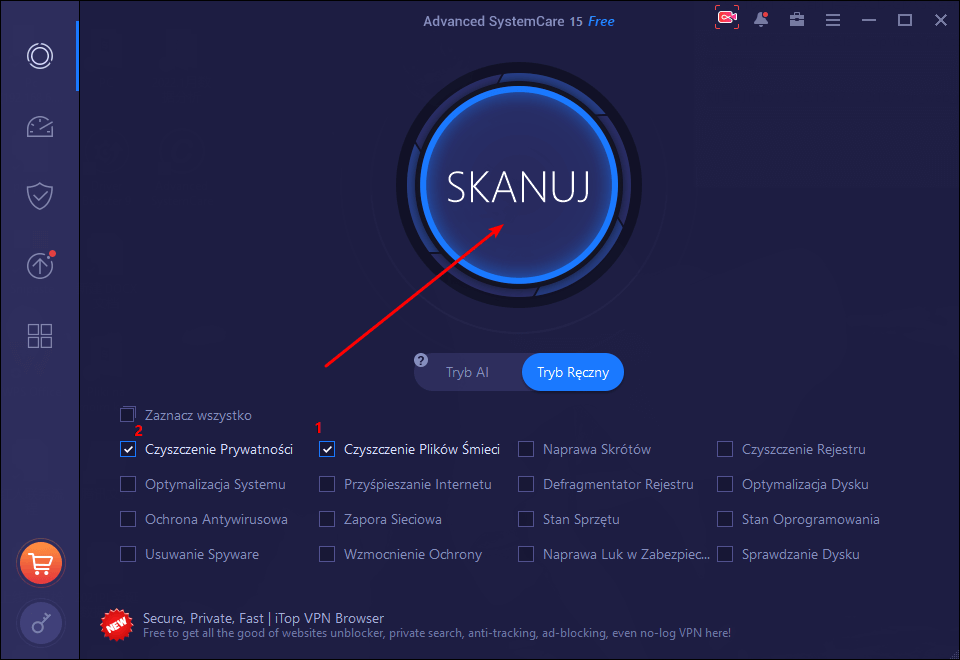
Krok 3: Po chwili skanowanie zostanie zakończone. Po kliknięciu "Napraw" na ekranie wyników, pamięć podręczna przeglądarki i pamięć podręczna systemu Windows zostanie wyczyszczona z komputera.
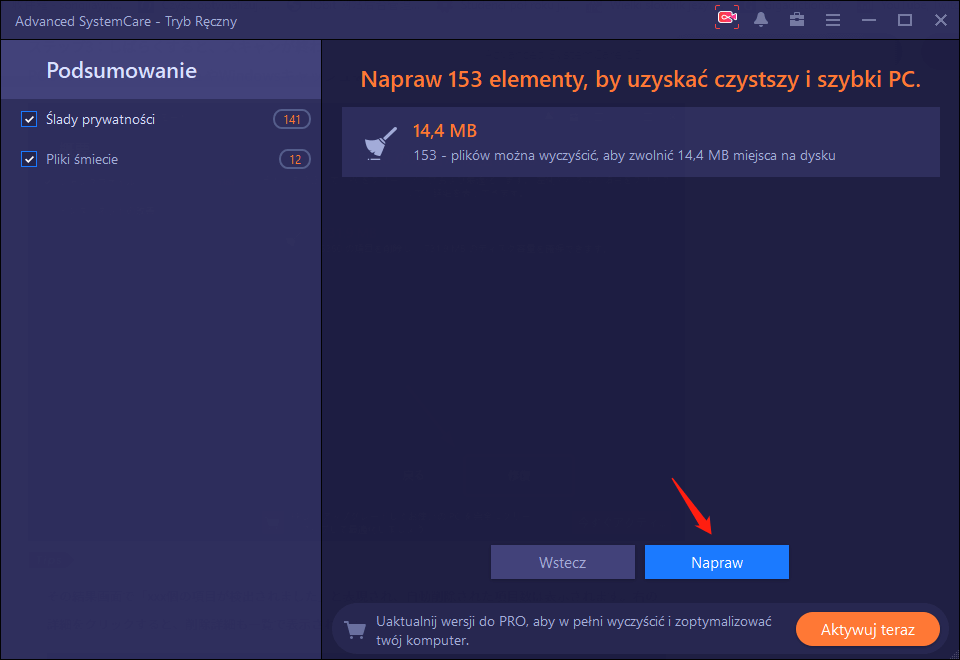
Wskazówka:
Na ekranie wyników zostanie wyświetlony napis "Wykryto xxx elementów" oraz liczba automatycznie usuniętych elementów. Jeśli klikniesz na szczegóły po prawej stronie, wyświetlą się również szczegóły usuwania.

Krok 4: Usuń pamięć podręczną przeglądarki i pamięć podręczną systemu Windows z komputera z systemem Windows (PC).
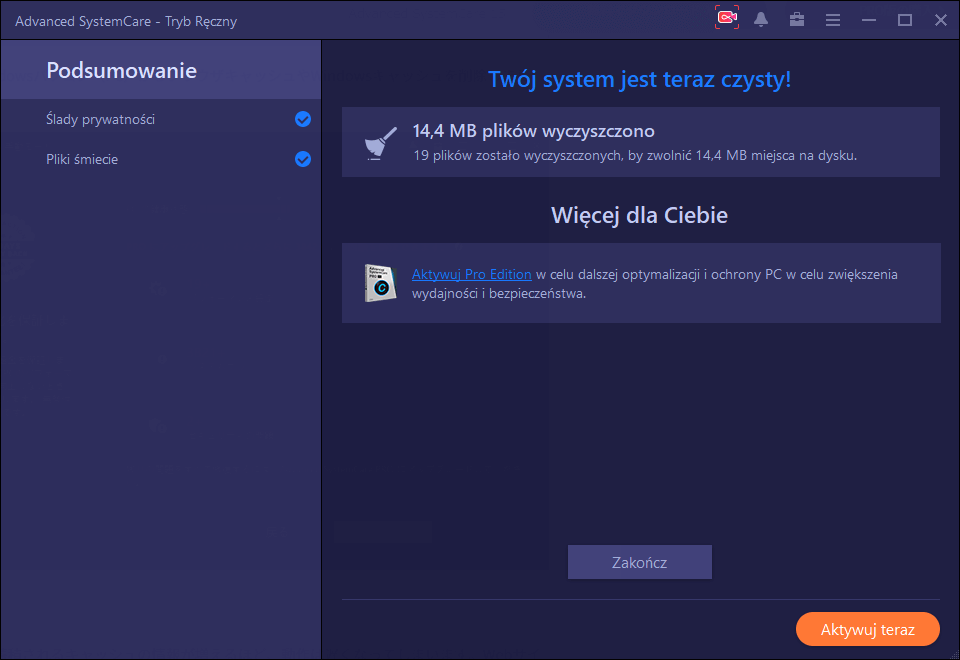
Powyższe to cały proces czyszczenia cache w komputerze.
Jeśli masz wrażenie, że Twój komputer wolno chodzi, ważne jest, aby sprawdzić, czy nie występują podstawowe problemy, takie jak nagromadzenie pamięci podręcznej. Regularne czyszczenie plików cookie i niepotrzebnych plików może zapewnić poprawne działanie dysku twardego, a także może poprawić szybkość komputera. Więc dlaczego nie spróbować Advanced SystemCare? Rozwiąż problemczyszczenia cache chrome i czyszczenie pamięci podręcznej komputera jednym kliknięciem.
